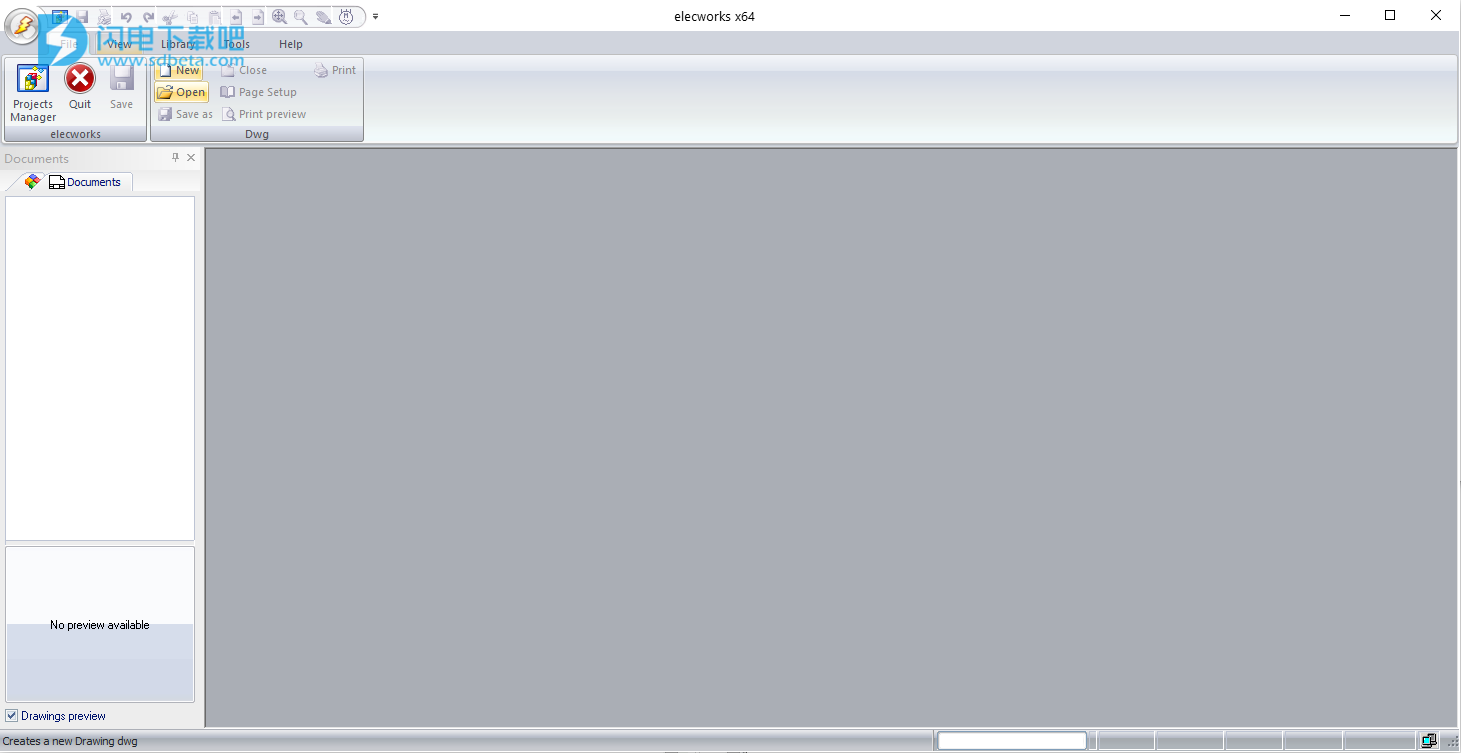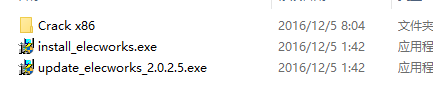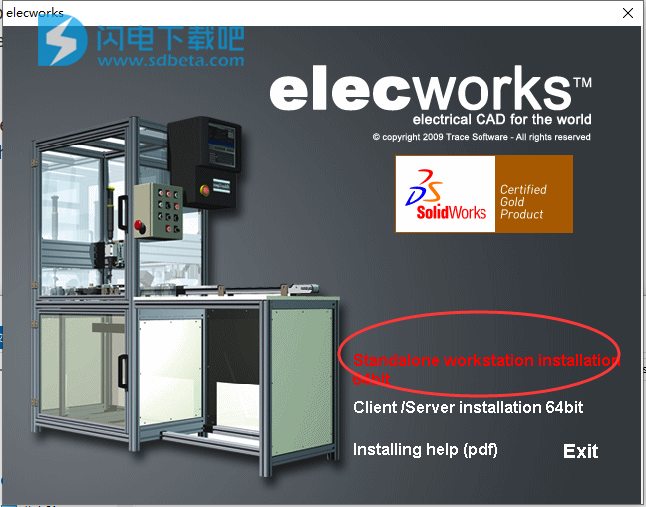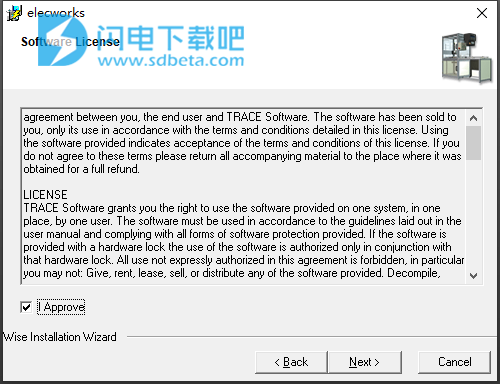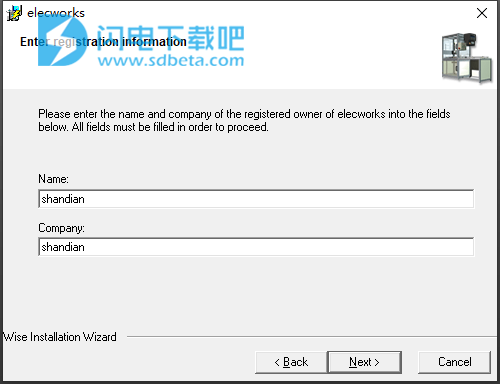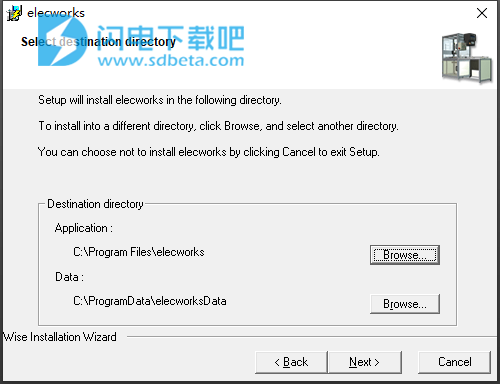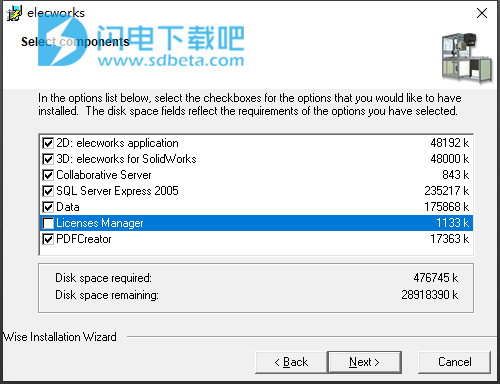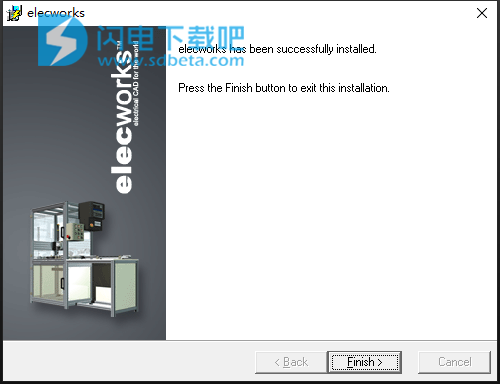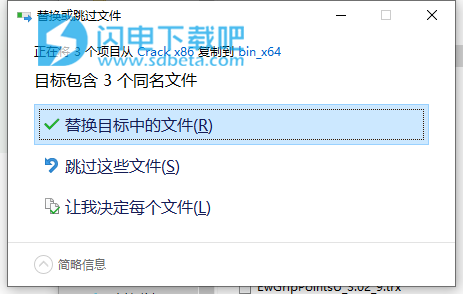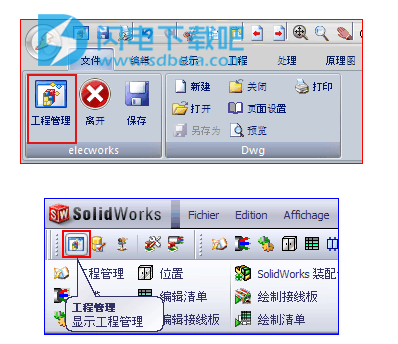elecworks破解版是功能强大的电气设计软件. 凭借它新颖直观的操作界面,您将很容易的运用所需要的功能来完成图纸的设计。elecworks拥有2种相互独立的界面。一个完全独立的操作平台可以帮助您完成图纸的设计,elecworks 以及应用于SolidWorks平台下的elecworksTM for SolidWorks。 后一模块主要针对于3D设计,但不能设计原理图,它将帮助您完成3D设备的安装布局。图纸设计方面包括方框图图和原理图,布线方框图是一个简化的图示,但是却可以完整的体现工程的安装布线图。布线方框图可以使您在没有绘制具体原理图的情况下对布线列表进行管理。它可创建用于表达各位置,接线板,元器件之间(电缆)相互连接关系的图纸。可以为后期的原理图中预设电缆各端子的接线状况。在原理图中绘制的每条连接线都可以编号,线号标注为布线安装环节提供方便。elecworks和 elecworks for SolidWorks都可独立完成图纸文档的打印。在elecworksTM for SolidWorks 版本中,只可以打印在SolidWorks环境中绘制完成的图纸。剩余的其他图纸,可以elecworksTM环境中完成打印 。图纸以DWG格式保存(AutoCAD文件格式),导出PDF功能将图纸导出为Acrobat(PDF)格式。除此之外,软件还提供校对管理、元件管理、制造商基准管理、布线顺序、接线板管理、不限、PLC管理器以及清单管理等功能,本次我们带来破解版下载,含破解文件和安装破解教程,有需要的朋友不要错过了!
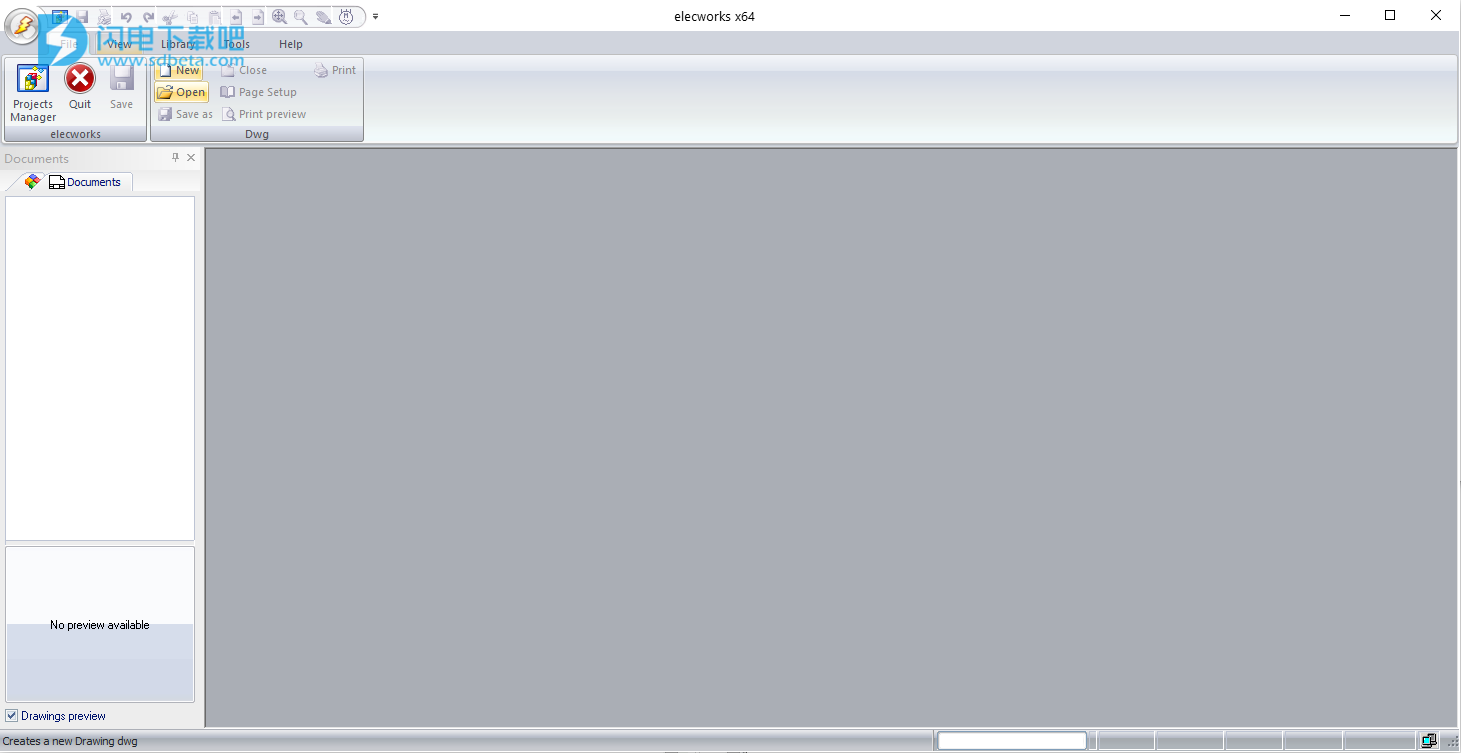
安装破解教程
1、在本站下载并解压,如图所示,得到以下内容
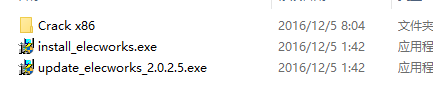
2、双击install_elecworks.exe运行,如图所示,点击english,点击ok

3、点击next,如图所示,点击安装
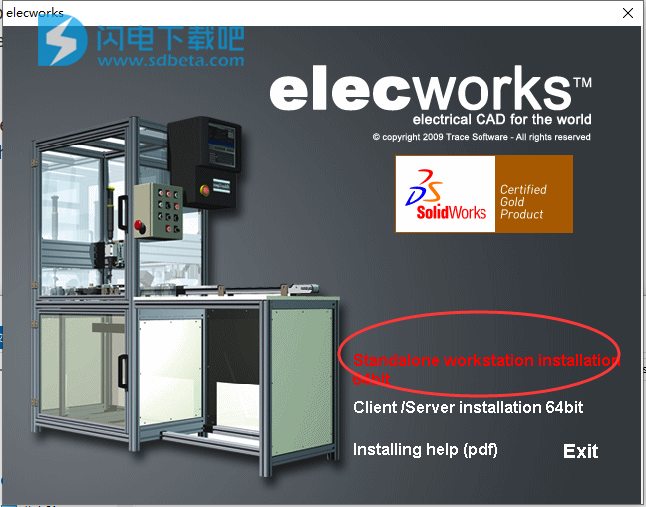
4、勾选我接受,点击next
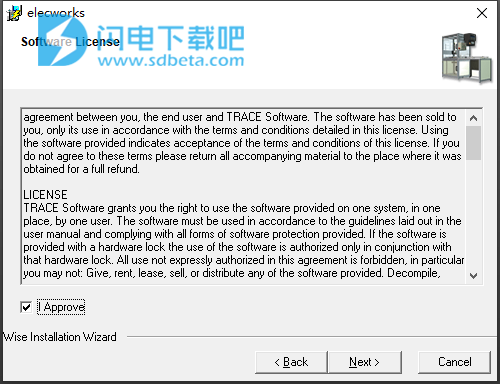
5、输入任意用户信息,点击next
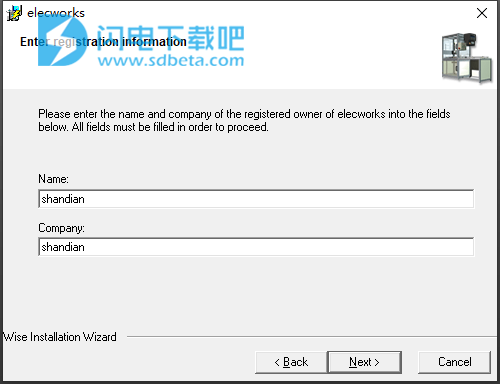
6、选择安装路径,点击next
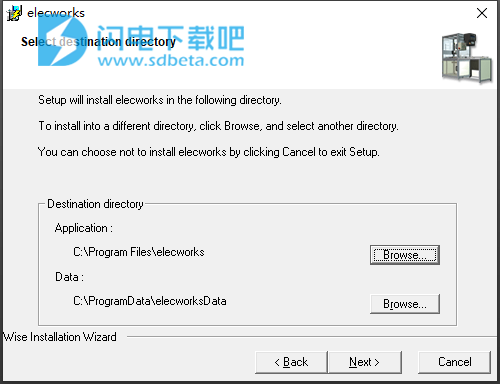
7、
选择要安装的组件,选择我们想要的(可以删除Licenses Manager中的检查)。
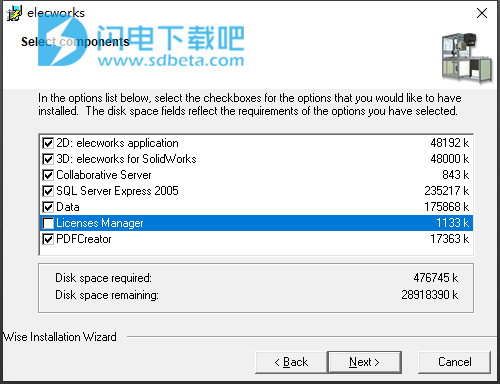
8、安装完成,点击finish
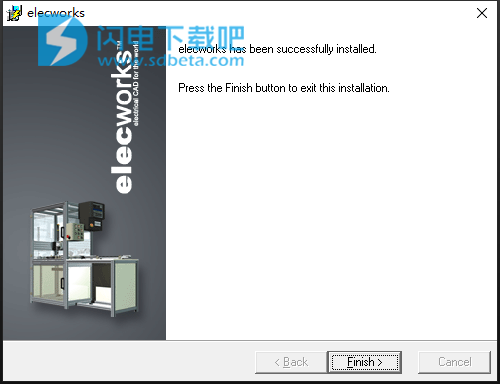
9、将crack破解文件夹中的文件复制到安装目录下的bin文件夹内,点击替换目标中的文件
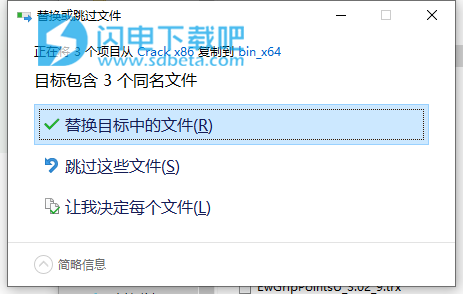
功能特色
一、用户界面
用户界面内置的新选项可加快电气项目的设计
1、CAD属性面板
除了可停靠面板中的电气属性选项卡旁边,现在还提供了一个显示CAD属性的新选项卡。借助侧面菜单,现在可以更轻松地访问CAD绘图工具(线条,折线等)。它们可用于您的电气项目。
2、识别撤消和重做操作
“撤消和重做”命令现在显示一个列出所有先前操作的列表,允许您返回到过去的任何操作或取消所有操作。由于此先前操作的记录,用户可以直接返回到他想要撤消/重做的特定操作。
二、项目
集成项目管理的新功能和增强功能
1、自动生成电气图纸。XLS自动化*
elecworks包括通过Excel文件以自动方式生成电气方案的能力。此选项允许用户通过他之前在电子表格中创建的规范获得项目的高级配置。
通过该软件,提供了一个可定制的模板,用户可以根据自己的需要进行调整。因此,他可以根据不同类型的配置自动生成任何标准电气项目。这些配置允许通过自动化文档的生成和标准化过程来创建任何类型的项目。
*不包括在标准许可证中
2、修订云
我们还创建了一个新的图形表示,即“修订云”,旨在显示或突出显示或修改已经过审查/修改的图形部分。
这些云对于告知用户有关对项目所做的任何修改非常有用,使他能够直观地识别所做的不同修订后的所有更改。
3、重新编号文件
添加了一个新界面,旨在重新编号项目的所有文档,如集合,文件夹和绘图。这个新选项有助于您的工作:它现在更精确,更省时。
4、添加快捷方式
此新功能允许用户创建对存储在elecworks外部的文档的直接访问。
作为图形或数据文件添加到项目中,此快捷方式将显示在横向面板上的“文档”选项卡中。由于这个原因,用户现在可以将任何相关文档添加到项目中。
5、使用插入点复制/粘贴
使用此新版本,现在可以定义复制/粘贴图形实体的特定插入点。
用户可以在复制实体或创建宏之前定义插入点,从而节省时间并避免后期编辑。
6、组件版本(来自组件树)
从组件树中,现在可以拖动组件,然后将它们放在不同的位置或更改嵌套。例如,可以拖动一组端子并从组件树中更改其端子排,或者可以在不使用PLC管理器的情况下从组件树复制PLC结构。
7、elec live。您随时随地的项目
通过您的有效订阅,现在可以比以往更轻松地与其他部门或客户合作,这要归功于elec live。这个独特的在线应用程序允许您随时随地与供应商,客户或同事一起查看和共享您的电气项目。
这款出色的应用程序可从任何设备(PC,平板电脑或智能手机)访问,是公司确保更好地预防性和预测性维护其设施或客户服务等新优势的新步骤。
8、传播数据
已创建一个新功能,以通过连接对象传播数据。换句话说,用户现在可以复制对象信息,如等电位编号与终端,或PLC与电线和终端。
三、报告
以直观的方式随时获取您需要的信息
1、自动更新报告和端子条图纸
此新功能的目标是确保在项目打印或导出为PDF时更新项目数据。
已创建新订单,旨在强制更新自动生成的文件(如报表或终端条图纸)。
2、在报告中导航
“Reports”文件夹中的新特定列允许您导航到要打开或显示的项目中的相应元素。
此新选项也将在“设计规则”中提供,以使您的导航更轻松。现在,识别,报告和解决问题比以往更加简单。
四、图书馆
电气符号库的更多选项
1、符号属性显示
使用编辑模式,可以看到属性值或描述。此选项可见或隐藏。
我们的新版本可帮助您编辑和创建具有多个属性的符号或标题栏。因此,它允许您在不插入符号或创建新文档的情况下查看最终结果。
2、超级配件
超级部件是一种特殊组件,它在独特的材料参考下收集各种参考。
分配超级部件时,所有相关引用都自动与组件关联。这将有助于用户在分配引用时更加敏捷。
3、宏转换器
我们的电子内容门户(ECP)上提供了宏转换器,您可以转换旧软件中的宏,以便直接在电子设备中使用它们。它可以避免重新设计宏,从而帮助您节省时间。它们也可以与elecworks社区的其他人共享。
使用帮助
一、工程管理
工程管理中管理所有工程项目.此窗口在应用程序启动时自动打开.
它同样存在于菜单栏中.
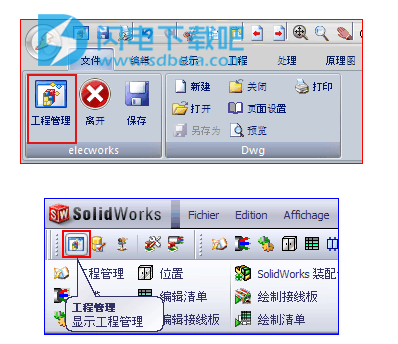
两个标签分别用于您的需要,显示所有工程项目(所有工程),或者显示最近打开过的工程项目(最近工程).
当工程名显示为蓝色及粗体时,说明工程已经在工程导航器中存在并且至少有一页图纸为打开.
当工程名显示为蓝色,说明工程已经在工程导航器中存在但是没有图纸为打开.
当工程名显示为黑色,说明工程不存在导航器中并且没有图纸为打开.
1、打开/关闭工程
要打开工程,请选择工程并单击“打开”.工程将自动加入至工程导航器中.
双击也可打开工程.
关闭工程,请选择工程并单击“关闭”.
2、压缩
此功能用于压缩工程项目.压缩文件为ZIP格式,包含了项目的所有元素(图纸,文档,数据...).压缩可用于保存您的项目,也可用于在不同部门间工程的交换(设计部/审核部).
当所有图纸处于关闭状态时才可以进行压缩.
压缩文件可以用解压缩指令在您的终端打开,也可以在其他终端打开.
3、作为模板保存
此功能用于将已有的工程保存为模板.工程将保存在elecworksTM目录中,用于在新建工程时调用.
建议您把需要的配置参数信息保存为“模板”工程.可以避免您在创建新工程时重复输入此参数.“作为模板保存”也可用作工程复件的保存.
4、删除
此功能用于删除工程目录中的工程.要删除工程必须先在工程导航器中将其关闭.
二、创建工程
新工程的创建在工程管理中,单击图标“新建”.
创建新工程时,请选择模板工程或是空的工程.如果您选择<空的工程>,需要您填入相关的配置参数.
工程属性窗口自动打开以输入工程的相关数据.
提示,这个阶段您将不能编辑工程的配置参数.您可以在完成创建后在编辑配置参数中编辑.
新工程将自动添加至工程导航器.其中的元素(图纸,首页...)将根据您选择的模板生成.
三、解压缩工程
此功能在工程管理中,单击图标“压缩”.
解压缩允许打开此前执行过压缩的工程.elecworksTM会要求您选择一个压缩文件(.ZIP).工程将自动添加至工程管理目录中.
三、工程属性
此功能在工程管理中,单击图标“属性”或者在“工程”菜单中单击“属性”图标.
此功能允许打开选中工程的属性窗口,编辑配置参数.
录入的数据可以在图纸图框内显示.
“自定义”帮助您自定义编辑工程属性中显示的“用户数据”.
“用户数据”显示在图纸的图框中(请查看背景设计章节).
四、工程配置
此命令允许修改工程的配置参数.通过工程管理(“属性”)及“工程”菜单中的“配置”按钮完成编辑.
将会有窗口打开用于修改配置参数.
1、基本信息
工程语言
定义工程中使用的语言.如果您要切换到另一种语言,文字将自动完成到第一种语言的翻译.
日期显示格式
系统日期:使用Windows的日期格式.
mm/dd/yyyy:使用格式月/日/年(4位字符).
dd/mm/yyyy:使用格式日/月/年(4位字符).
%d-%m-%y:创建自定义日期格式(变量%d=日,%m=月,%y=年(2位字符),%Y=年(4位字符)).
单位
定义工程所用的单位.
公制:米,毫米
英制:英尺,英寸
电缆截面积标准
截面积:应用毫米表示截面积.
规格:应用AWG美国线规.
Kcmil:应用MCM标准.
校对编号
定义校对号码的显示模式,数字顺序或字母顺序,是否从“0”开始.
默认捆
指自动生成图纸(接线板,清单,SolidWorks装配体…)时所在的默认捆.
默认配置
接线板图形:可为工程中的所有接线板图形选择默认格式配置文件。
PLC图形:可为工程中的所有PLC图形选择默认格式配置文件。
2、图表
功能
定义功能轮廓线的线型以及颜色.
位置
定义位置轮廓线的线型以及颜色.
接线板
定义原理图中接线端子轴线的线型以及颜色.
电缆的接线端
定义原理图中电缆线的线型以及颜色.
线接点
勾选框“显示节点”可以激活或关闭显示2根线交汇处的节点.您可以定义它的直径和颜色.
符号接点
勾选框“显示节点”可以激活或关闭显示符号与电线交汇处的节点.您可以定义它的直径和颜色.
多语言文字
定义多语言文字的字体,高度,模式以及颜色.
线号冲突
当您连接两个不同线号的电线时会出现线号冲突.可以选中勾选框激活此功能.您也可以同时选择冲突时所显示的线类型以及颜色.
3、标注
/进入格式管理器-;
文档标注生成格式
定义输入捆,文件及图纸的格式.此格式可由变量及文字构成,需在变量前添加“+”符号.例如,格式捆+BUNDLENO将会显示:捆1.
中断转移标注
定义转移文字的格式
标注唯一
管理标注的唯一性。
元件:下拉列表中表示元件标注唯一的范围。例如选择“位置”,表示在同一位置下您将不会有2个元件含有相同的标注,但是在此位置外您可以拥有与先前元件相同的元件标注。
接线板:可参见元件标注说明。
电缆:管理电缆标注唯一性。
顺序号唯一:当选中时,在标注格式中所使用的“顺序号”将是连续的(整个工程中);未选中时,当更改了标注唯一性时,“顺序号”将从1重新开始计数。
例如,元件标注唯一选择了“位置”,在位置L1中,添加元件Q1,若未选中“顺序号唯一”,无论符号添加在哪个位置中,第二个符号标注都将从Q2开始;相反如果选中“顺序号唯一”,若在不同位置中添加相同符号时,标注将从Q1开始,若在位置L1中添加相同符号,则标注从Q2开始。
自定义标注
允许自定义元件标注的格式.
标准IEC61346
根据IEC标准运用以下格式的标注:=功能+位置-标注(例:=F1+A1-KA1)
4、图框
此功能用作定义您创建的每个图纸的背景.要更改“背景/图纸”,请单击按钮[...],背景图库将打开可供您选择合适的背景图框.
对于工程中的已有图纸,将自动更新相关联的图框。
5、数据库及面板
窗口上方部分可供选择数据库.例如,符号库(含有所有标准的符号)可以选择在原理图中添加符号时,筛选并只显示IEC标准的符号.勾选您想要使用的符号库即可.
窗口下方部分可供选择您想使用的控制面板(侧方控制栏中显示).在下拉菜单中从5中类型的控制面板中选择合适您的面板.